
Memeriksa Status dan Tetapan Rangkaian
Anda boleh menjalankan ujian sambungan dengan peranti dalam rangkaian untuk memeriksa sama ada mesin disambungkan ke rangkaian dengan betul.
Alamat IP mesin dan maklumat alamat MAC diperlukan untuk menggunakan UI Jarak Jauh dan mengkonfigurasikan tetapan tembok api. Periksa tetapan semasa ini.
Alamat IP mesin dan maklumat alamat MAC diperlukan untuk menggunakan UI Jarak Jauh dan mengkonfigurasikan tetapan tembok api. Periksa tetapan semasa ini.
 |
Jika alamat IP dipaparkan sebagai "0.0.0.0," ia tidak dikonfigurasi dengan betul. Tetapkan alamat IP semula. Menetapkan Alamat IPv4 Menetapkan Alamat IPv6 Menyambungkan mesin ke hub peralihan, misalnya, dapat mencegah sambungan ke rangkaian walaupun alamat IP dikonfigurasikan dengan betul. Dalam keadaan ini, tetapkan masa tunggu sehingga mesin mula berkomunikasi dan cuba sambungkan semula. [Masa Menunggu utk Sambungan di Permulaan] Anda boleh mencetak Senarai Data Pengurus Sistem untuk melihat tetapan rangkaian. Mencetak dan Melihat Laporan dan Senarai |
Memeriksa Sama ada Mesin Boleh Menyambung kepada Peranti Rangkaian
Dalam penyemak imbas Web komputer yang disambungkan ke rangkaian, masukkan alamat IPv4 atau IPv6 mesin. Jika skrin log masuk UI Jarak Jauh dipaparkan, mesin disambungkan dengan betul ke rangkaian.Memulakan UI Jarak Jauh
Apabila menggunakan alamat IPv4, anda boleh menggunakan prosedur berikut untuk menghantar perintah ping dari panel kawalan untuk memeriksa sama ada mesin dapat menyambung ke peranti rangkaian.
Persediaan Yang Diperlukan |
Sediakan alamat IPv4 peranti dalam rangkaian yang ingin anda sambungkan dan simpankannya berdekatan. |
1
Pada panel kawalan, pilih [Menu] dalam skrin [Rumah] dan tekan  . Skrin [Rumah]
. Skrin [Rumah]
 . Skrin [Rumah]
. Skrin [Rumah]2
Tekan [Keutamaan] 

 [Rangkaian]
[Rangkaian] 

 [Tetapan TCP/IP]
[Tetapan TCP/IP] 

 [Tetapan IPv4]
[Tetapan IPv4] 

 [Arahan PING]
[Arahan PING] 
 .
.


 [Rangkaian]
[Rangkaian] 

 [Tetapan TCP/IP]
[Tetapan TCP/IP] 

 [Tetapan IPv4]
[Tetapan IPv4] 

 [Arahan PING]
[Arahan PING] 
 .
.Jika skrin log masuk muncul, masukkan ID dan PIN Pengurus Sistem, dan kemudian tekan [<Log Masuk>] 
 . ID dan PIN Pengurus Sistem
. ID dan PIN Pengurus Sistem

 . ID dan PIN Pengurus Sistem
. ID dan PIN Pengurus Sistem3
Masukkan alamat IPv4 peranti rangkaian, dan tekan  .
.
 .
.Jika mesin disambungkan dengan betul ke rangkaian, [Respons diterima daripada hos.] muncul.
Melihat alamat IP yang ditetapkan pada mesin
Anda boleh melihat tetapan alamat IP yang ditetapkan pada mesin seperti alamat IPv4 dan alamat IPv6.
Bahagian ini menerangkan cara melihat alamat IP menggunakan panel kawalan.
Anda juga boleh menyemak maklumat ini menggunakan Remote UI daripada komputer. Menguruskan Mesin dari Komputer (UI Kawalan Jauh)
Anda juga boleh menyemak maklumat ini menggunakan Remote UI daripada komputer. Menguruskan Mesin dari Komputer (UI Kawalan Jauh)
1
Pada panel kawalan, pilih [Pengawas Status] dalam skrin [Rumah] dan tekan  . Skrin [Rumah]
. Skrin [Rumah]
 . Skrin [Rumah]
. Skrin [Rumah]Skrin [Pengawas Status] dipaparkan.
2
Tekan [Maklumat Rangkaian] 

 [IPv4] atau [IPv6]
[IPv4] atau [IPv6] 
 .
.


 [IPv4] atau [IPv6]
[IPv4] atau [IPv6] 
 .
.3
Lihat tetapan dan tekan  .
.
 .
.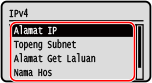
Melihat Alamat MAC LAN Berwayar
Anda boleh melihat alamat MAC yang ditetapkan pada mesin apabila mesin disambungkan ke LAN berwayar.
Bahagian ini menerangkan cara untuk melihat maklumat ini pada panel kawalan.
Anda juga boleh menggunakan UI Jauh daripada komputer untuk melihat alamat MAC. Menguruskan Mesin dari Komputer (UI Kawalan Jauh)
Keistimewaan pentadbir diperlukan.
Anda juga boleh menggunakan UI Jauh daripada komputer untuk melihat alamat MAC. Menguruskan Mesin dari Komputer (UI Kawalan Jauh)
Keistimewaan pentadbir diperlukan.
1
Pada panel kawalan, pilih [Menu] dalam skrin [Rumah] dan tekan  . Skrin [Rumah]
. Skrin [Rumah]
 . Skrin [Rumah]
. Skrin [Rumah]2
Tekan [Keutamaan] 

 [Rangkaian]
[Rangkaian] 

 [Tetapn Pmacu Ethernet]
[Tetapn Pmacu Ethernet] 
 .
.


 [Rangkaian]
[Rangkaian] 

 [Tetapn Pmacu Ethernet]
[Tetapn Pmacu Ethernet] 
 .
.Jika skrin log masuk muncul, masukkan ID dan PIN Pengurus Sistem, dan kemudian tekan [<Log Masuk>] 
 . ID dan PIN Pengurus Sistem
. ID dan PIN Pengurus Sistem

 . ID dan PIN Pengurus Sistem
. ID dan PIN Pengurus Sistem3
Lihat alamat MAC.
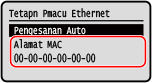
Melihat Alamat MAC dan Maklumat Sambungan LAN Wayarles
Selain alamat MAC dan maklumat sambungan LAN wayarles mesin apabila mesin disambungkan ke LAN berwayar, anda juga boleh melihat tetapan keselamatan.
Bahagian ini menerangkan cara melihat alamat maklumat ini panel kawalan.
Anda juga boleh menyemak maklumat ini menggunakan Remote UI daripada komputer. Menguruskan Mesin dari Komputer (UI Kawalan Jauh)
Keistimewaan pentadbir diperlukan.
Anda juga boleh menyemak maklumat ini menggunakan Remote UI daripada komputer. Menguruskan Mesin dari Komputer (UI Kawalan Jauh)
Keistimewaan pentadbir diperlukan.
1
Pada panel kawalan, pilih [Menu] dalam skrin [Rumah] dan tekan  . Skrin [Rumah]
. Skrin [Rumah]
 . Skrin [Rumah]
. Skrin [Rumah]2
Tekan [Keutamaan] 

 [Rangkaian]
[Rangkaian] 

 [Tetapan LAN Wayarles]
[Tetapan LAN Wayarles] 
 .
.


 [Rangkaian]
[Rangkaian] 

 [Tetapan LAN Wayarles]
[Tetapan LAN Wayarles] 
 .
.Skrin [Pilih Rangkaian] dipaparkan.
Jika skrin log masuk muncul, masukkan ID dan PIN Pengurus Sistem, dan kemudian tekan [<Log Masuk>] 
 . ID dan PIN Pengurus Sistem
. ID dan PIN Pengurus Sistem

 . ID dan PIN Pengurus Sistem
. ID dan PIN Pengurus Sistem3
Tekan [Tetapan Sambungan] 

 [Maklumat Sambungan]
[Maklumat Sambungan] 
 .
.


 [Maklumat Sambungan]
[Maklumat Sambungan] 
 .
.4
Melihat alamat MAC dan tetapannya.
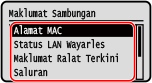
Pilih [Maklumat Ralat Terkini] dan tekan  untuk memaparkan maklumat ralat yang berkaitan dengan sambungan LAN wayarles.
untuk memaparkan maklumat ralat yang berkaitan dengan sambungan LAN wayarles.
 untuk memaparkan maklumat ralat yang berkaitan dengan sambungan LAN wayarles.
untuk memaparkan maklumat ralat yang berkaitan dengan sambungan LAN wayarles.Pilih [Tetapan Keselamatan] dan tekan  untuk memaparkan butiran Kunci Penyulitan.
untuk memaparkan butiran Kunci Penyulitan.
 untuk memaparkan butiran Kunci Penyulitan.
untuk memaparkan butiran Kunci Penyulitan. | |
Melihat maklumat dengan Skrin [Pengawas Status]Anda juga boleh melihat status LAN wayarles dan maklumat ralat dengan prosedur berikut:
|